So nun geht es nur Runden Sprechblase diese, machen wir mit dem
Ellipsen tool. Wir wählen das Ellipsen tool (mit einem Mausklick

) aus und klicken danach auf den zweiten Balken.

Jetzt platzieren wir die Sprechblase dabei zu beachten ist das die Blase nicht rund sein sollte sondern eher wie ein umgefallenes Ei aussehen sollte:

Nun wählen wir das
Vieleck tool aus dieses ist dazu da um Figuren zu erstellen die nicht Ellipsen förmig oder Rechteckig sind. Jetzt erst wieder auf den zweiten Balken klicken damit da auch der schöne da Rahmen ist.

So nun müssen wir eine Art Dreieck machen zuerst klicken wir auf den Rand der Sprechblase (dieser Rand sollte nahe der Person sein die Sprechen soll) nun ziehen wir den Strich von hier aus nahe an den Kopf der Person heran, lassen die Maustaste los, klicken noch mal, jetzt ziehen wir den Strich zu einem anderem Rand der Sprechblase und jetzt wieder zum Startpunkt zurück.

Nun haben wir den Pfeil der auf die Person zeigt die Sprechen soll aber irgendwie sieht das scheiße aus denn zwischen dem Pfeil und der Sprechblase ist eine Schwarze Linie! Wir nehmen nun das
Lupen tool.

Nun klicken wir im unterem Feld auf die Achtfache Vergrößerung! Hui ich bin ja plötzlich ganz woanders werden sie jetzt wahrscheinlich denken! Deswegen scrollen wir nun zu dem Strich der die Sprechblase von dem Pfeil trennt.

So jetzt wählen wir das
Radierer tool und wählen je nach Größe des Striches im unteren Feld die Größe des Radierers(das zweite von oben ist eigentlich immer Optimal).

Jetzt wird es schwierig wir müssen nun den Strich der dort ist herausradieren und an den Ecken darauf achten das es nicht zu scheiße aussieht. Wenn wir das gemacht haben müsste das in etwas so aussehen (man beachte die sauber abgetrennten ecken)

Jetzt packen wir nur noch Text in die Runde Sprechblase (also wieder mindestens Größe 15 und eine auffallende Farbe benutzen). Wenn man nun (vor allem mit dem wegradierten) zufrieden ist, ist die Runde Sprechblase fertig!
Ergebnis:


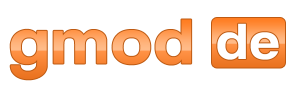















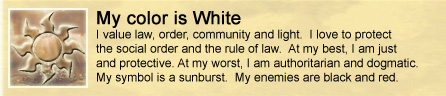

 Zitieren
Zitieren






